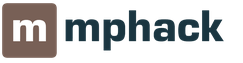Умеете ли вы совершать поиск по картинке гугл? Или до сих пор перебираете гигабайты фотографий, чтобы найти необходимое вам изображение? Прекратите это делать: мы научим вас быстро искать любые изображения , которые соответствуют вашему запросу, за несколько секунд находить похожие картинки, а также без проблем проверять необходимое фото на уникальность.
В этом разделе мы научим вас, как найти картинку в интернете по картинке. Ответ на такой довольно запутанный вопрос буквально лежит на поверхности. К примеру, вы нашли на просторах интернета изображение какого-либо предмета или человека. И вам срочно необходимо найти аналогичную или похожую картинку. Для этого существует несколько путей.
- Если вы используете браузер Google Chrome, наведите курсор мыши на картинку и выберите правой кнопкой команду Найти это изображение в Google .
- При использовании браузера Firefox поиск по картинке возможен после установки приложения Google Search by Image. В этом случае также нажимаем правой кнопкой мыши и выбираем опцию Search Image on Google.
Google поиск по картинке: моментальное решение проблемы
Приступаем к одному из самых распространенных способов поиска. Итак, у вас есть изображение определенного товара или человека, и вам необходимо узнать о нем больше информации. Опять же, перед нами открывается 2 пути, по которым мы будем двигаться к нашей цели.
Для первого варианта поиска мы будем использовать ссылку на фото либо картинку . Предлагаем пошаговую инструкцию поиска в Гугл по картинке.
- Открываем поисковую систему.

- Находим в правом верхнем углу слово «Картинки» и нажимаем на него мышкой.
- Мы переместились в гугл картинки.

- Прямо на адресной строке справа находится иконка с изображение фотоаппарата. Нажимаем на нее.

- Перед нами открывается 2 варианта поиска: по ссылке или по самому фото, загруженному с компьютера.

- Как мы помним, для первого варианта мы будем осуществлять google поиск по картинке, используя ссылку. Открываем в браузере необходимую картинку
, нажимаем опцию Копировать ссылку на изображение
или же Копировать URL изображения и
переносим ссылочку в адресную строку поисковика под опцией Указать ссылку
. Нажимаем Поиск по картинке
и получаем результат.

- Перед нами открываются все варианты, где можно найти эту картинку, а также появляются похожие изображения.
Второй вариант поиска в гугл предполагает, что вам необходимо загрузить фото, которое уже имеется на вашем компьютере
.
- Вы проделываете все те же шаги для входа в гугл картинки, однако выбираете опцию Загрузить файл, нажимаете на нее и выбираете необходимое фото с вашего компьютера.
- Таким образом, вы сможете найти все аналогичные изображения по образцу, просмотреть похожие фото или же проверить вашу картинку на уникальность.
Аналогичные инструменты поиска мы будем использовать и в Яндексе. Как это работает на практике, вы сможете подробно рассмотреть на видео.
Еще проще все выглядит, если вы приметесь изучать, как искать в гугле по картинке с телефона. Предположим, вам необходимо найти фото, аналогичное или похожее с тем, которое вы уже имеете в результатах поиска в браузере. Кстати, мы будем использовать приложение Chrome (для Android, iPhone и iPad).

Иногда нам необходимо найти название фильма по одному изображению, и это также очень легко. Например, вы увидели красивую картинку из вк и сердцем чувствуете, что это кадр из какого-то до боли знакомого фильма. А названия вспомнить не можете. И как найти этот фильм для просмотра также не знаете.

Спешим вас успокоить: вы уже ознакомлены со способами поиска. Используйте все вышеперечисленные методы поиска в гугл или в яндексе по картинке. Они идеально подходят для того, чтобы узнать название интересующего вас фильма и перейти к его просмотру .
Найти человека через Интернет достаточно просто - сейчас практически у каждого есть своя страничка в социальных сетях. Нужно просто каким-то образом на нее выйти.
Есть несколько способов, как это сделать (о них я рассказывал ), но все они основываются на поиске информации. Нужно указать имя, фамилию, возраст, город проживания и другие данные. Но даже если вы знаете о человеке все, вплоть до группы крови, это не гарантия, что он найдется.
Совсем другое дело, если у вас имеется фотография, пускай даже общая. Сейчас есть сервисы, которые умеют распознавать лица и искать страницы их обладателей.
Подготовка фотографии
Сначала нужно обрезать фотографию. Таким образом, мы и ее компьютерный размер уменьшим (обычно он большой), и все лишнее уберем. Особенно это актуально, если фото групповое.
1 . Открываем Пуск - Все программы - Стандартные - Paint
2 . Открываем в этой программе снимок (можно его просто перетянуть внутрь окна).

3 . Выбираем вверху инструмент «Выделить» и обводим нужного человека.

4 . Нажимаем кнопку «Обрезать».
Поиск по Вконтакте (findface.ru)
FindFace (findface.ru) - это специальный сервис для поиска людей по социальной сети Вконтакте. Но чтобы им воспользоваться, нужно иметь в VK страничку.
Получить ее можно бесплатно буквально за минуту - для этого переходим на сайт vk.com и регистрируемся.
Для поиска через FindFace переходим по ссылке и нажимаем на кнопку «найти одинаковых».

Сервис попросит разрешить доступ к своей странице в VK, на что соглашаемся.

Загружаем нужную фотографию (можно просто перетащить ее внутрь окошка).

И ожидаем окончания процедуры поиска.

Вот и всё - осталось только отыскать в списке своего потеряшку:)
Поиск по всему Интернету
Поиск по картинке . Для этого есть два специальных сервиса: один - от Гугл (images.google.com), другой - от Яндекса (images.yandex.ru). Пользоваться ими очень легко: нужно просто перетянуть фотографию в поисковую строку.

Поиск по картинке Google

Поиск по картинке Яндекс
Результат появится сразу же. Сначала будет показана эта же картинка, но в других размерах (если таковые в сети имеются), чуть ниже - похожие фотографии, еще ниже - страницы в Интернете, на которых они размещены.

TinEye (tineye.com). Популярный иностранный сервис поиска изображений.

Здесь все точно так же: перетаскиваем снимок со своего компьютера в поисковую строку, и сразу же получаем результат.
Расширения для браузера
Расширения или дополнения - это такие маленькие примочки, которые добавляются в программу для Интернета и выполняют в ней определенные задачи. Например, есть расширения для скачивания видео из Youtube или музыки из Контакта. Такие программки есть и для поиска по фотографиям.
Практически у каждого браузера имеется своя коллекция разнообразных дополнений. Но больше всего их в Google Chrome. В других программах для наших целей есть буквально одно-два расширения, и то они работают не совсем так, как надо. Поэтому я покажу, как работать с дополнениями только на примере Хрома.
Где найти и как установить расширение
1 . Нажимаем на кнопку вверху справа и выбираем Дополнительные инструменты - Расширения.

2 . Опускаемся в самый низ страницы (прокручиваем колесиком на мышке) и щелкаем по «Еще расширения».

3 . В верхней строке поиска печатаем ключевые слова и нажимаем Enter. Появляются найденные расширения и приложения. Устанавливаем нужное (его потом в любой момент можно будет удалить).

Если вы устанавливаете приложение, то оно добавляется на пустую вкладку, в пункт Сервисы. То есть, чтобы его потом найти, нужно открыть новую вкладку браузера и перейти в «Сервисы» (вверху слева).

Расширения устанавливаются немного иначе - они добавляются сразу после адресной строки.
Рассмотрим, как найти фотографию в интернете по фотографии.
Благодаря нескольким простым приемам поиска, вы всегда сможете найти интересующий на картинке предмет, сайт или форум её размещения.

Функция анализа похожих или идентичных изображений может быть полезна в совершенно разных ситуациях.
Случаи, когда может понадобиться:
- Борьба с фейками . Если пользователь подозревает, что пишущий ему в социальной сети человек не является тем, за кого себя выдает, можно легко проверить несколько изображений с его страницы. Если некоторые из них уже загружены на другие сайты, банки или форумы – с 99% вероятностью можно говорить о том, что страница собеседника фейковая. Именно поэтому иногда это может спасти вас от мошенников и других злоумышленников;
- Поиск неизвестного предмета . В сети часто можно увидеть статьи или подборки с изображениями интересных предметов интерьера, одежды и других категорий. Найти название ранее неизвестной вещи можно с помощью;
- Проверка своих фото . С помощью него, пользователи могут попытаться найти несколько своих изображений. Так можно определить фейки вашей страницы. Как показывает практика, часто мошенники просто копируют картинки пользователей социальных сетей и используют их как свои на Avito или OLX, чтобы обманывать потенциальных покупателей;
- Имена известных людей . Функция понадобиться, если вам нужно узнать актера или певца.
Анализ первоисточников
Так как первоисточник изображения проиндексирован системой раньше страниц со скопированным, найти его вы сможете за несколько кликов мышкой в Google и Yandex. В результатах следует обращать внимание не на категорию «Похожие фото», а на раздел «Упоминания в интернете».
Благодаря ранжированию страниц в Гугле, вы легко найдете настоящий первоисточник любой картинки, независимо от социальной сети или форума, на котором она находится.
Несмотря на огромное количество банков и поисковиков для графического контента, для упоминаний советуем выбирать стандартные Google и Yandex. В этих системах реализованы самые точные алгоритмы, которые известны на сегодняшний день. К тому же, они ищут графику не только в собственной базе данных, но и проверяют все индексируемые в системе сайты.
Чтобы использовать Google для этого, достаточно перейти на сайт и выполнить несколько простых действий:
- В поле выберите значок камеры и укажите прямую ссылку на него или выберите его в памяти своего устрйоства;
- Нажмите на «Поиск»;
- Результат выдачи Google покажет похожие фото, упоминания на других сайтах и форумах (тут можно найти первоисточник). Если на ней был изображен публичный человек, в 99% случаев он распознает правильные имя и фамилию, а также предложит почитать короткую информацию;
Чтобы сузить рамки, вы можете задать дополнительные параметры. Для этого в отображаемых результатах кликните на кнопку «Инструменты». Она находиться вверху страницы, сразу под текстовой строкой.
Затем выберите период упоминания картинки на других сайтах и предпочтительный вариант (только похожие изображения или определенный размер графического объекта).
Аналогично работает и система от Yandex:
- Перейдите на страницу и кликните на знак фотоаппарата возле текстового поля;
- Перетащите картинку для неё или загрузите файл с компьютера;
- Нажмите на «Найти».
Обновленный алгоритм работы Яндекса предлагает пользователю сразу несколько вариантов того, что же изображено на искомой картинке.
Также, вы сможете получить доступ ко всем возможным расширениям объекта. Как и в Гугле, у пользователей есть возможность посмотреть сайты где встречается картинка.
Поиск предмета по фото
Во всемирной паутине мы часто натыкаемся на изображения интересных гаджетов и предметов, однако, не всегда получается вспомнить название объекта. Чтобы быстро узнать, как называется предмет на ней, достаточно воспользоваться описанными выше системами от Google или Yandex.
На изображении ниже показан наглядный пример поиска предмета по одной лишь картинке. Google сразу определил тематику, к которой относится объект, и нашел интернет-магазин, где можно купить такой товар. Точное название предмета тоже указано на странице выдачи результатов.
В данном материале я расскажу, как выполнить поиск по фотографии в соц.сетях, и что нам для этого понадобится. Представьте ситуацию: у вас есть фото человека, о котором необходимо найти всю доступную информацию. Неоценимую помощь в процессе такого поиска могут оказать социальные сети, на которых часто размещены аккаунты нужных нам людей. В них может содержаться разнообразная информация о человеке, включающая его фото и видео, интересы, хобби, любимые книги и фильмы, другие полезные для нас данные. Но как же найти такую страничку, имея на руках всего лишь фото?
Искать нужного человека в социальных сетях можно различными способами (по имени и фамилии, месту проживания, геотегам, возрасту, другим релевантным дескрипторам). Если же у вас уже есть его фотография, тогда можно обратиться к возможностям специальных сетевых инструментов, способных оказать существенную помощь в наших поисках.
Некоторые из таких ресурсов (например, популярный «FindFace») специально «заточены» для поиска людей в определённой сети (в случае «FindFace» это российский «VK»). Другие же, уровня поисковых систем Гугл и Яндекса, позволяют искать идентичные и похожие изображения на множестве сайтов (включая социальные сети), выводя на экран всё богатство полученных результатов.

В некоторых случаях требуется подготовить нужную фотографию для осуществления поиска по ней (к примеру, с помощью шаблонного графического редактора « »). Необходимо избавиться от присутствия других людей на фото (если таковые имеются), а также удалить иные ненужные детали, способные помешать поисковому сервису в его работе.
Рассмотрим способы, позволяющие выполнить поиск человека по изображению его лица в социальных сетях.
«FindFace» — эффективный поиск по фото с помощью нейронных сетей
В ноябре 2015 года Вашингтонским университетом был организован конкурс «The MegaFace Benchmark», в котором приняли участие более сотни команд, в том числе от «Google» и «Facebook». Цель конкурса – создать наиболее эффективный алгоритм по распознаванию лиц, позволяющий точно подбирать схожее лицо среди множества аналогов.
Несмотря на сильную конкуренцию, конкурс выиграла российская компания «N-Tech.Lab». Её алгоритм, построенный на работе нейронных сетей, обеспечил наибольшую точность распознавания среди аналогов – около 75% от всех полученных результатов.
- Позже указанный алгоритм нашёл своё воплощение в сервисе findface.ru , позволяющий найти нужного человека (или похожих на него людей) в социальной сети «Вконтакте».
- При этом пользователям ОС «Андроид» доступно также одноимённое мобильное приложение .

Сервис «findface» позволит быстро найти нужного человека в ВК
Как пользоваться поиском Fifindface
Как же работает указанный сервис? Для работы с ним прежде всего нужно иметь страничку в ВК (при отсутствии создайте её). Затем выполните следующее:
- Перейдите на сайт findface.ru;
- Нажмите на красную кнопку «Найти одинаковых»;
- Разрешите сервису доступ к вашему аккаунту нажав на «Разрешить»;
- Загрузите нужную для поиска фотографию и дождитесь окончания процедуры поиска;
- Просмотрите полученные результаты.
Бесплатные возможности сервиса ограничены определённым числом поисков в соц.сети (обычно несколько десятков). За неограниченные же возможности придётся заплатить разработчикам.
«Google Картинки» – с возможностью найти человека по фотографии
Возможности популярного международного поисковика «Google» позволяют выполнить поиск по изображению онлайн, включая и поиск по фотографии человека в социальных сетях. При этом поисковик выводит как идентичные результаты, так и похожие, с информацией по найденному изображению (включая вероятные имя и фамилию человека на фото).
Для работы с сервисом от Гугл выполните следующее:

«Яндекс.Картинки» — найдёт любого в социальной сети по картинке лица
Поиск по картинкам в социальных сетях от сервиса «Яндекс» организован схожим к Гугл способом. Для осуществления поиска перейдите на «Яндекс.Картинки » или воспользуйтесь для запуска сервиса, нажмите на изображение фотоаппарата справа, загрузите нужную картинку на ресурс (или укажите ссылку на неё в сети). Просмотрите полученные результаты.
Также можно воспользоваться специальным инструментом «Яндекс», осуществляющим поиск людей по социальным сетям. Пройдите по данной ссылке https://yandex.ru/people , введите в поисковую строку имя и фамилию нужного человека, нажмите на «Найти», и просмотрите полученный результат (обычно это фото, ссылка на социальный профиль, короткая информация).
Для осуществления поиска перейдите на «Яндекс.Картинки», и нажмите на значок фотоаппарата справа
Альтернативный ресурсы для поиска людей по изображению
Среди других сервисов, осуществляющих поиск по изображениям в соц. сети, я бы ещё отметил следующие ресурсы:

Заключение
Поиск по фото в соц. сетях помогут выполнить сервисы, перечисленные мной выше. Среди упомянутых сервисов рекомендую обратить особое внимание на сервис findface.ru – эффективность его распознавания находится на довольно высоком уровне, позволяя быстро найти в ВК страницы нужных вам людей.
Вконтакте
Сегодня есть специальные приложения для смартфонов и ПК, которые позволяют узнать о человеке основную информацию по фотографии. Некоторые из них перекочевали в онлайн-приложения, что даёт возможность производить быстрый поиск людей в сети, имеющих похожую внешность. Хотя точность в определённых случаях оставляет желать лучшего.
Распознавание происходит при помощи встроенной нейросети, которая быстро ищет похожие фотографии по определённым признакам, изначально самым базовым, например, по весу изображения, его разрешению и т. д. Исходя из данной особенности, у вас в результатах поиска могут появиться ссылки на профили/сайты совершенно не того человека, который изображён на фото, но, к счастью, такое случается крайне редко. Обычно находятся люди со схожей внешностью или похожей обстановкой на фото (например, если плохо видно лица).
При работе с сервисами по поиску фотографий желательно не загружать фото, где находятся несколько человек в фокусе. В таком случае вы вряд ли получите адекватный результат.
Дополнительно нужно учесть, что если вы хотите по фотографии человека найти его профиль во Вконтакте, то стоит помнить, что в настройках приватности этой социальной сети пользователь может поставить галочки напротив определённых пунктов, из-за чего его страницу не смогут сканировать поисковые роботы и просматривать пользователи, не зарегистрированные в VK. Если у нужного вам человека выставлены таковые настройки приватности, то найти его страницу по фото будет очень сложно.
Способ 1: Яндекс Картинки
Использование поисковиков может показаться немного неудобным, так как на одно изображение может выйти несколько ссылок, где оно когда-либо использовалось. Однако если вам нужно найти как можно больше информации о человеке, используя только его фотографию, то лучше воспользоваться подобным методом. Яндекс – это российская поисковая система, которая неплохо производит поиск в русскоязычном сегменте интернета.
Инструкция по поиску через данный сервис выглядит так:

Если вы оказались недовольны результатом поиска, то можете воспользоваться следующими способами.
Способ 2: Google Images
По факту – это аналог Яндекс Картинок от международной корпорации Google. Алгоритмы, которые применяются здесь, чем-то похожи на те, что у конкурента. Однако у Гугл Картинок есть весомое преимущество – он лучше ищет похожие фотографии на иностранных сайтах, что Яндекс делает не совсем корректно. Это преимущество может стать и недостатком, если вам нужно найти человека в рунете, в этом случае рекомендуется использовать первый способ.